Topp 4 program för att lägga till MP3-musik till MP4-video online och offline
Det som gör en video intressant att titta på är ljudet som läggs till den. Med andra ord spelar musik en enorm roll för att skapa ett videoklipp. Det skulle vara bäst om du fick rätt bit för din video. Oavsett om det är en presentation, roliga klipp, action eller komedi, finns det ett lämpligt soundtrack för det. Om du har en samling MP3-filer nedladdade tidigare, funderar du förmodligen på att lägga till dem i dina MP4-filer.
Med detta i åtanke förberedde vi en lista över de bästa programvaruapparna som hjälper dig att lägga till MP3 till MP4. Vi inkluderar deras funktioner, funktioner och för- och nackdelar så att du kan välja den app som passar dig bäst. Läs vidare för att lära dig mer.
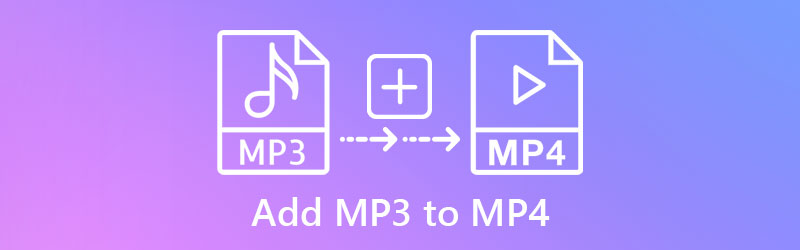
- Del 1. Hur man lägger till ljud till MP4 på skrivbordet
- Del 2. Hur man lägger till ljud till MP4 Online
- Del 3. Vanliga frågor om att lägga till ljud till MP4
Del 1. Hur man lägger till ljud till MP4 på skrivbordet
1. Vidmore Video Converter
Vidmore Video Converter är det bästa valet för ett enkelt men ändå professionellt verktyg. Detta låter dig lägga till nästan vilket ljud som helst, inklusive MP3, AAC, WMA, OGG och många fler ljudformat. Dessutom kan du rendera videon tillsammans med de filter, undertexter, texter du lagt till i videon med hjälp av programmet. Den kommer också med grundläggande redigeringsfunktioner för att klippa, beskära och dela ljud/video. Viktigast av allt, du kan konvertera videon till vilket format som helst, inklusive enhetsstödda format som iPhone, Samsung, Huawei, etc. Gå vidare till stegen för att lägga till ljud till video MP3 med detta program.
Steg 1. Skaffa Vidmore Video Converter
Först av allt, ta tag i programmets installationsprogram genom att klicka på någon Gratis nedladdning knapparna nedan. Har appen installerad på din dator och starta den efteråt.
Steg 2. Lägg till videoklipp i programvaran
När du har startat appen klickar du på Plus sign-knappen på huvudgränssnittet för att lägga till en MP4-video från din lokala datorenhet. Du kan också trycka på Mellanslagstangenten för att ladda mappen och hitta din mål-MP4-video.
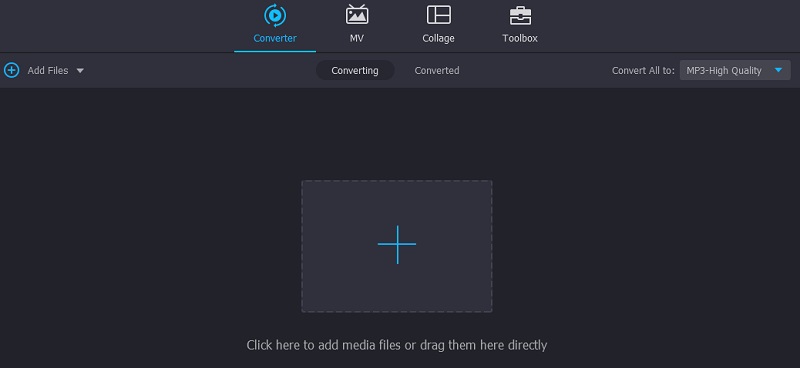
Steg 3. Lägg till ljud till MP4-video
När du är klar med att ladda upp videon bör du se dess miniatyrbild. Klicka på Lägg till ljud rullgardinsknapp och välj Lägg till ljudspår alternativ. Det kommer att öppna en mapp. Härifrån letar du upp MP3-filen du vill lägga till. Du kommer att ges alternativ för att redigera ljudet från dialogrutan som visas.
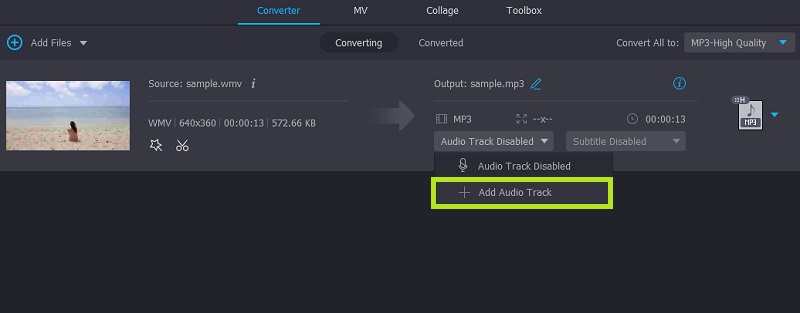
Steg 4. Spara utdata
Slutligen väljer du ett utdataformat från Profil meny. När du är klar klickar du på Konvertera alla för att exportera filen och spara den på din dator.
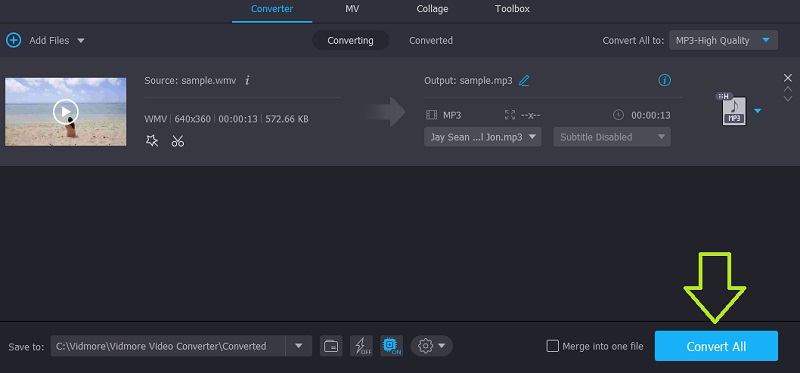
2. VLC
Du kan också lägga till MP3 till MP4 i VLC snabbt och enkelt. Detta är en helt gratis medieplattform med öppen källkod tillgänglig på alla plattformar, inklusive Mac, Windows, Linux, iPhone och Android. På samma sätt stöder den olika ljudfiler som MP3, AAC, FLAC, etc. Utöver det har den en av de mest nödvändiga funktionerna, som är att lägga till ljud till spår till videor. Om du är intresserad av att lägga till MP3 till MP4 i VLC, följ guiden nedan.
Steg 1. Före allt annat, ladda ner VLC-appen på Windows PC eller Mac. Installera och starta den på din dator.
Steg 2. Navigera nu till Media > Flera filer. Ett fönster visas. Härifrån klickar du på Lägg till knappen och ladda din valda MP4-fil.
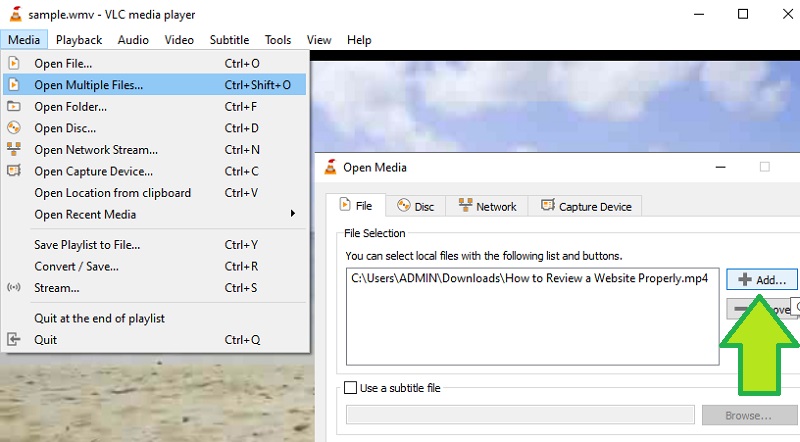
Steg 3. Efter det, bocka för Visa fler alternativ kryssrutan följt av Spela ett annat media synkront. Du bör se alternativ för att lägga till en mediafil.
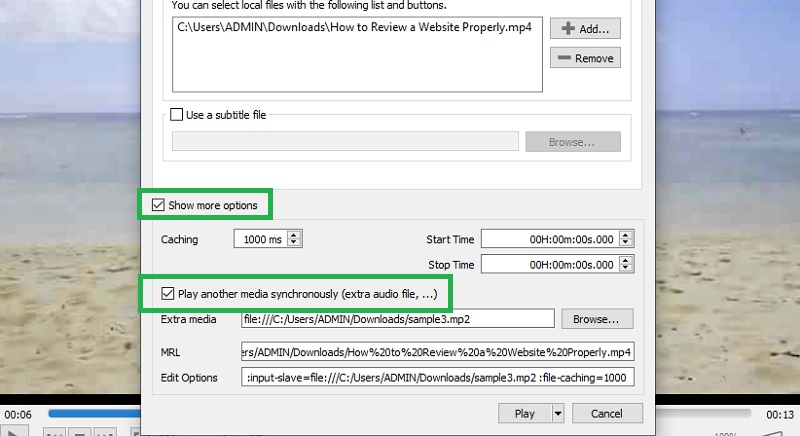
Steg 4. Klicka sedan på Bläddra knappen och ett annat fönster visas. Klicka på Lägg till knappen och ladda MP3-filen du vill lägga till videon från det här fönstret.
Steg 5. Klicka slutligen på Spela knappen från Öppna media fönster för att lägga till MP3 till MP4. Programvaran bör spela upp videon tillsammans med ljudet som du lagt till.
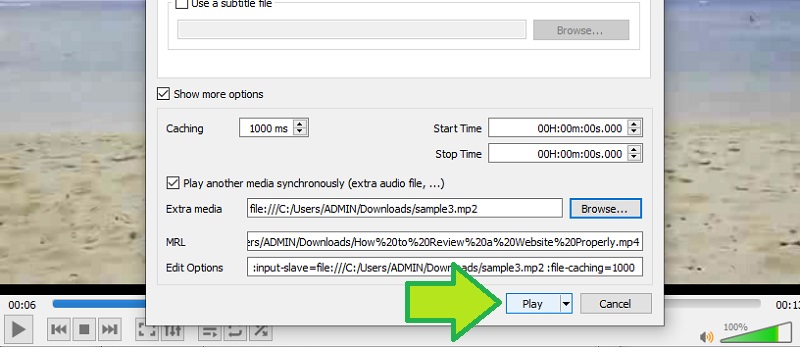
Del 2. Hur man lägger till ljud till MP4 Online
1. Fastreel
En följande metod är ett onlineverktyg som hjälper dig att lägga till ljud till MP4. Förutom det erbjuder den många andra användbara verktyg, inklusive skärning, beskärning, dämpning av ljud, rotation och så mycket mer. Du kan också välja att lägga till musik från sin egen musiksamling eller ladda upp den från din lokala enhet. Efter uppladdningen kan du justera volymen efter dina behov. Så här lägger du till MP3 till MP4-video online med hjälp av Fastreel.
Steg 1. Öppna en webbläsare och gå till programmets huvudwebbplats. På samlingen av onlineverktyg, leta efter Lägg till musik till en video under Audio sektion.
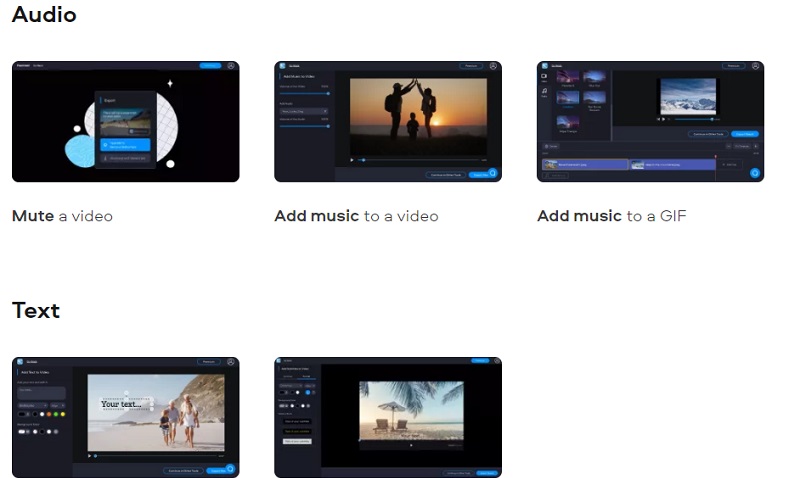
Steg 2. Klicka på Lägg till dig -fil knappen på sidan och ladda MP4-videon du vill redigera.
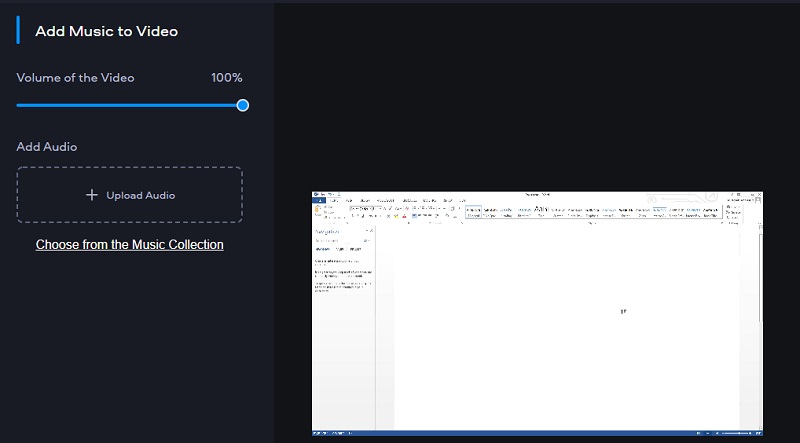
Steg 3. I nästa fönster klickar du på Ladda upp ljud knappen och ladda upp MP3-filen du vill lägga till i videon. Justera ljudvolymen och exportera utdata.
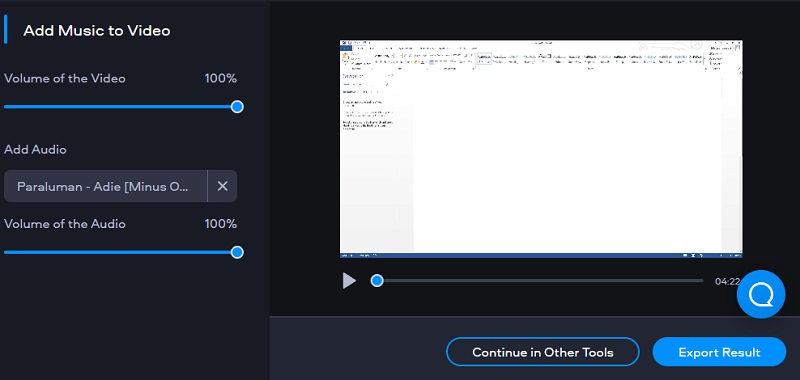
2. Clideo
Clideo är också ett bra alternativ för att lägga till MP3 till MP4 online. Du kan lägga till din favorit MP3-musik till dina videoklipp och ladda upp den från olika filkällor. Det inkluderar att ladda filer från Dropbox och Google Drive. Du kan klippa klippet och justera ljud- och videovolymen med det. Dessutom kan du exportera filen till ett annat videoformat. Följ guiden nedan och lär dig hur du lägger till MP3-musik till video online med Clideo.
Steg 1. Starta Clideo med en valfri webbläsare. Klicka sedan på Välj FIL knappen för att ladda upp en video.
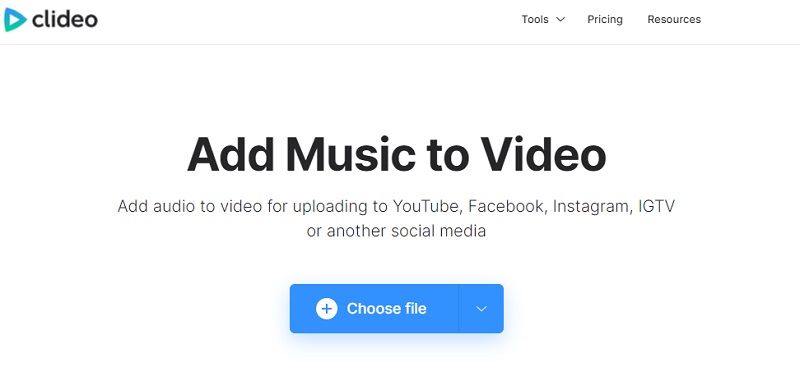
Steg 2. När du har laddat upp videon kommer du till en annan sida för att ladda MP3-ljudet. Du kan klicka på rullgardinsmenyn och välja om du vill ladda upp från Drive eller Dropbox. Ljudfilen ska läggas till tidslinjen.
Steg 3. En uppsättning alternativ bör visas på höger sida av gränssnittet. Härifrån kan du justera volymen på ljud och video eller trimma och tillämpa en loop-effekt.
Steg 4. Välj slutligen ett utdataformat genom att klicka på profilmenyn längst ner till vänster i gränssnittet.
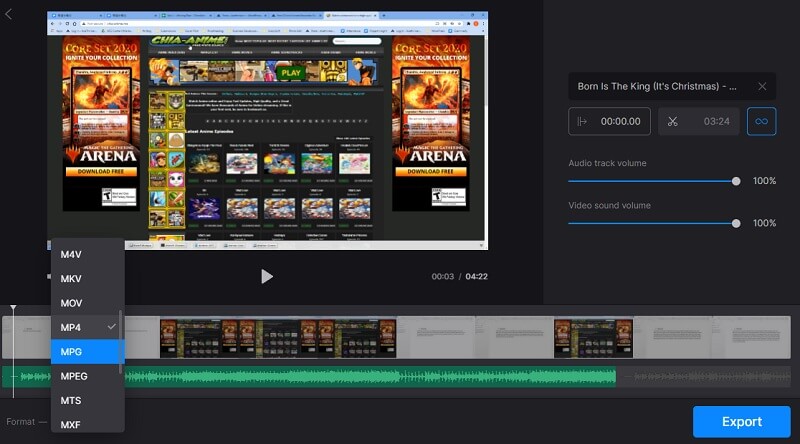
Del 3. Vanliga frågor om att lägga till MP3 till MP4
Hur kombinerar man MP3 och MP4?
MP3 och MP4 är två olika mediatyper. MP3 är ett media endast för ljud, medan MP4 kan innehålla en video och en ljudfil. För att kombinera dessa två mediefiler behöver du en ljudredigerare. Du kan också använda metoderna som nämns ovan.
Hur lägger man till bakgrundsmusik till en video på en iPhone?
Om du letar efter ett inbyggt sätt att lägga till bakgrundsmusik till en video på en iPhone, är iMovie appen att gå. Detta är en applikation för redigering av mediefiler som är skräddarsydd för Apple-enheter som Mac, iPhone och iPad.
Hur byter man ut bakgrundsmusik i videon?
För att ersätta bakgrundsmusiken i videon kan du stänga av originalljudet och lägga till MP3 till videon med programvaran.
Slutsats
Det är de bästa metoderna för att lägg till en MP3-fil till MP4. Nu skulle det vara lättare för dig att lägga till din favoritmusik, inspelning eller voiceover till olika videor som MP4. Beroende på dina önskemål kan du välja att välja online- eller offlinemetoden.


